كيفية استخدام Skype لمشاركة شاشة الكمبيوتر لديك

يسمح لك Skype بمشاركة شاشة الكمبيوتر لديك مع الشخص الذي تجري محادثة معه. هذا مفيد في حين شرح برنامج جديد أو استكشاف الأخطاء وإصلاحها.
عندما تجري محادثة Skype معصديق أو زميل في العمل ، في بعض الأحيان تحتاج إلى مشاركة شاشة الكمبيوتر للمساعدة في شرح ما تعنيه بشكل أفضل. أو قد يحتاج الشخص الآخر إلى مشاركة شاشته معك. إليك نظرة على كيفية القيام بذلك.
مشاركة شاشة الكمبيوتر على سكايب
يجب أن تكون في مكالمة لمشاركة شاشة مع شخص آخر - ليس من الضروري أن تكون مكالمة فيديو ، فقط صوت سيؤدي. ثم لمشاركة شاشتك لـ Skype على Windows ، انقر فوق "نعم" اتصل> شاشات مشاركة.
ملحوظة: على جهاز Mac ، إنه قيد التشغيل محادثات> شاشات مشاركة.
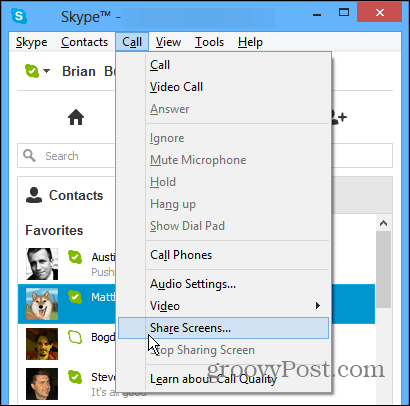
بالتناوب ، أثناء إجراء محادثتك مع الطرف الآخر ، انقر على أيقونة Plus وحدد Share Screen من القائمة المنبثقة.
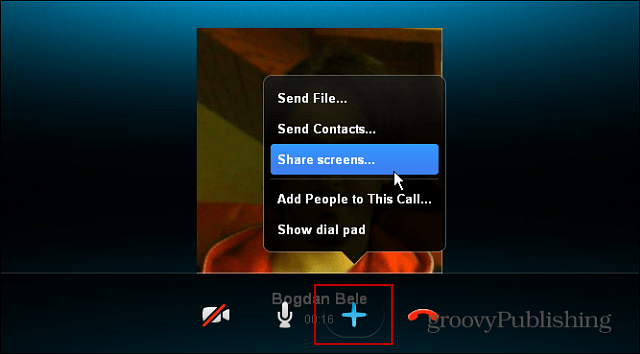
ثم تحقق من رغبتك في مشاركة شاشتك مع الشخص الآخر. انقر فوق ابدأ.
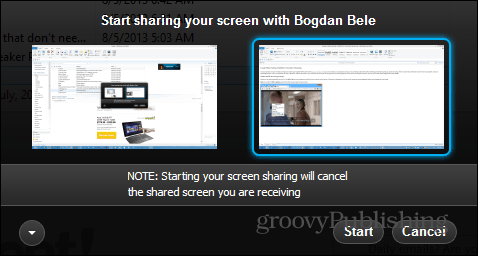
الآن سيتمكن الشخص من الطرف الآخر من رؤية ما تفعله على الشاشة. يكون هذا مفيدًا عند عرض برنامج جديد أو المواقف التي يحتاج فيها أحد الأصدقاء إلى دعم فني.
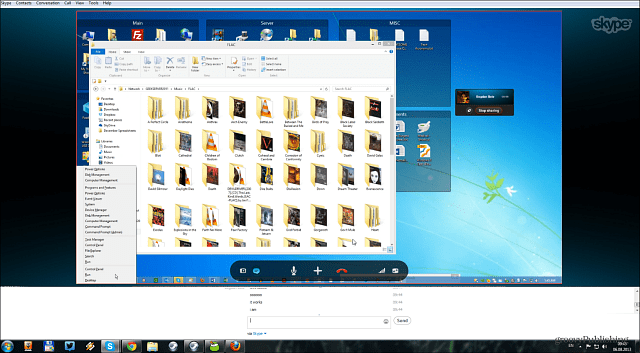
لإيقاف مشاركة الشاشة ، ما عليك سوى النقر فوق الزر لإيقاف العملية.
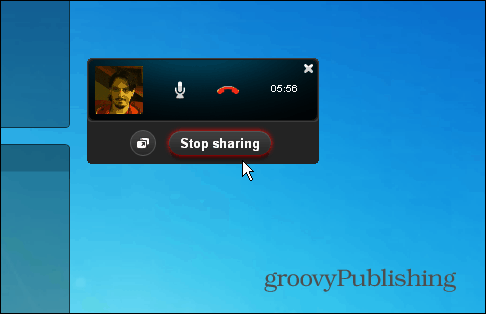
أثناء مشاركة الشاشة ، يمكن لكلا الشخصين التواصل عبر الرسائل الفورية أو الصوت أو الفيديو مما يسهل شرح ما يحدث على الشاشة بالإضافة إلى طرح الأسئلة والإجابة عليها.
بينما Skype غالبًا ما تحصل على موسيقى الراب بسببمشاكل الاتصال والاستغناء ، فإنه يوفر الكثير من الميزات الرائعة. تعتبر مشاركة الشاشة بالتأكيد واحدة منها - شريطة أن يكون لديك اتصال لائق. في الواقع ، بالنسبة لقطات الشاشة في هذا المقال ، كان كل من بوجدان وأنا نشارك الشاشات. يعيش في رومانيا وأعيش في ولاية مينيسوتا الريفية ، وكانت العملية سائلة.
إذا كنت بحاجة إلى مشاركة شاشتك لاستكشاف الأخطاء وإصلاحها ، تحقق من الأداة المساعدة Join.me المفضلة لدينا ، والتي تتيح إجراء مكالمات جماعية والدردشة أيضًا.









اترك تعليقا